word设置封面页的教程
2016-12-26
相关话题
word中经常需要使用到设置封面页的技巧使文档的封面焕然一新,封面页具体该如何进行设置呢?下面是小编带来的关于word设置封面页的教程,希望阅读过后对你有所启发!
word设置封面页的教程:
设置封面页步骤1:首先启动word 2007,不同的版本某些功能键和选项键可能不同,但是各种操作的话应该是类似的。

设置封面页步骤2:找到菜单栏中的插入功能选项,这个地方要仔细的寻找,否则可能找不到,然后选择封面功能,然后准备插入封面。

设置封面页步骤3:这个时候你会看到各种类型的封面供大家来选择,有传统型封面,瓷砖型封面,飞跃型封面,堆积型等等。任意选择一种你比较中意的。
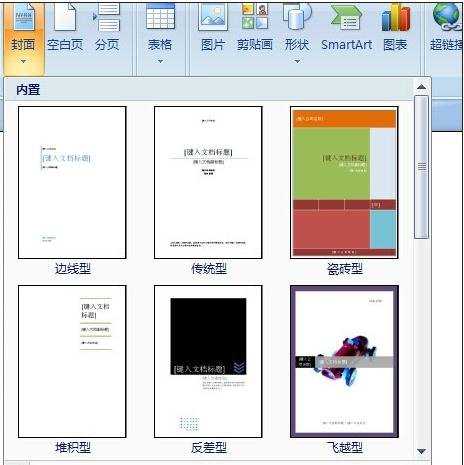
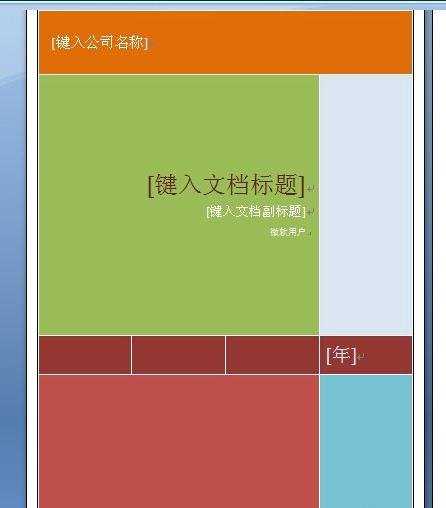
设置封面页步骤4:填写好相应的信息,例如公司的信息,该文档的相关信息,然后保存就可以了,封面做好了就可以继续做其他的内容了。
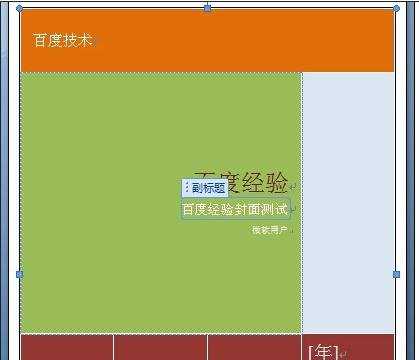
设置封面页步骤5:当然,你也可以选择其他类型的封面,滑轮键继续往下选择就能看到许多其他的选项,当然这些封面不一定是你喜欢的,但是它包括了绝大多数的类型,一般都可以找到满意的。
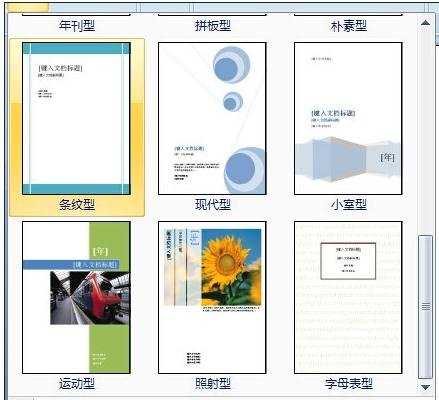
看了word设置封面页的教程还看了:
1.word怎么设置封面页
2.word文档中怎么弄封面
3.Word2013怎么设置封面不加页码
4.word2010怎么设置封面不要页码
5.word如何为图片设置映像效果
6.设置绿色的word背景的三种方法
7.Word2013设置图表的两种方法